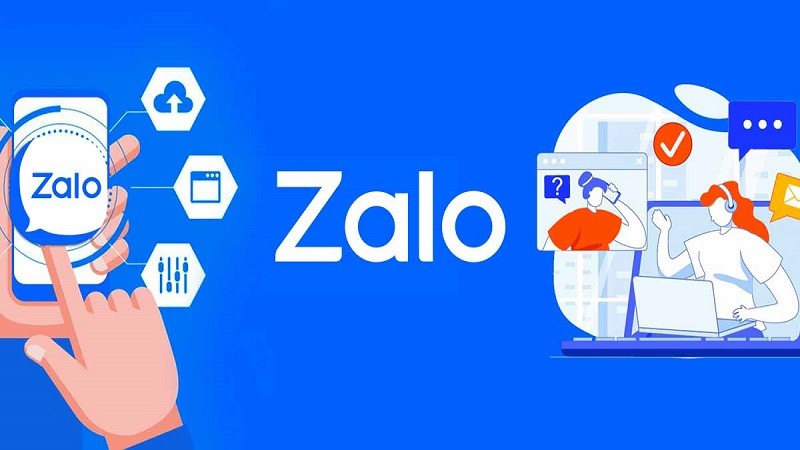 |
Чтобы устранить проблемы, связанные с невозможностью вызова Zalo на вашем компьютере, вы можете проверить и устранить их следующими способами.
Проверьте сетевое подключение
Шаг 1: Откройте командную строку, щёлкнув по строке поиска на панели задач Windows. Введите ключевое слово «Командная строка», щёлкните правой кнопкой мыши по результату поиска и выберите «Запуск от имени администратора», чтобы открыть окно командной строки с правами администратора.
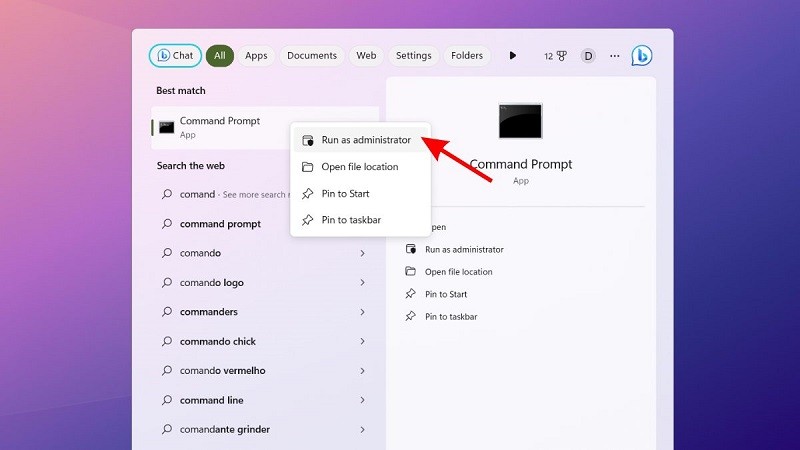 |
Шаг 2: Введите команду netsh wlan show interfaces и нажмите Enter. На экране отобразится подробная информация о сетевом подключении, используемом компьютером.
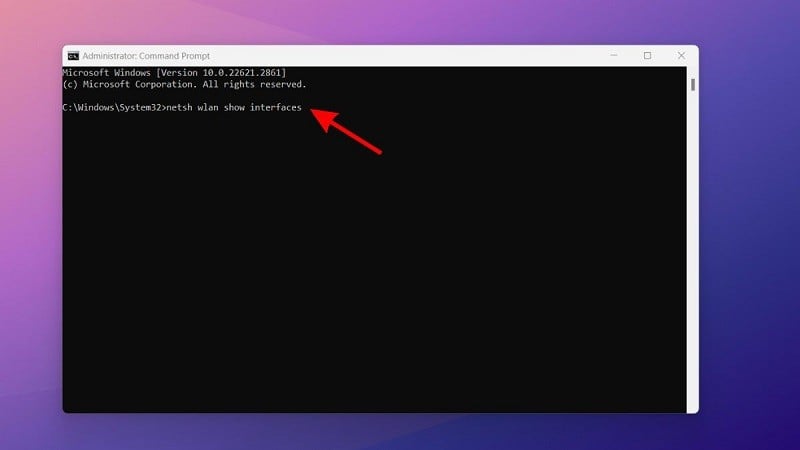 |
Шаг 3: В отобразившихся результатах обратите внимание на раздел «Сигнал», чтобы оценить качество сигнала Wi-Fi. Если уровень сигнала ниже 75%, это признак слабого соединения. Чтобы исправить это, можно сменить подключаемое устройство или местоположение роутера.
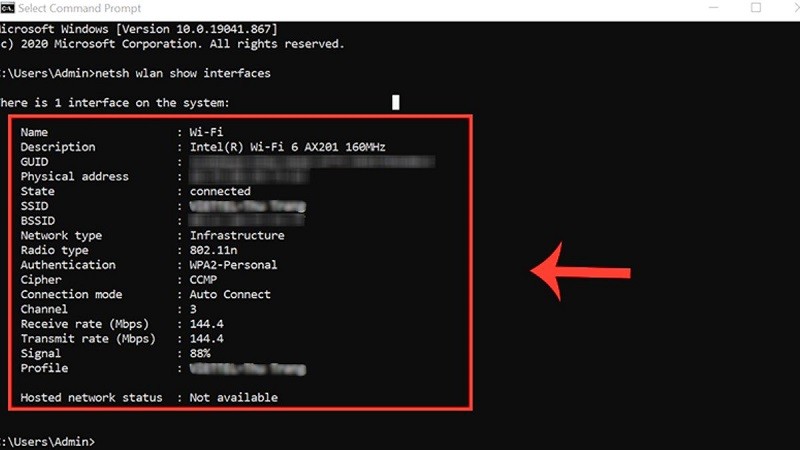 |
Проверить доступ к аудио
Шаг 1: В главном интерфейсе Zalo нажмите на значок шестеренки (Настройки), расположенный в левом нижнем углу экрана.
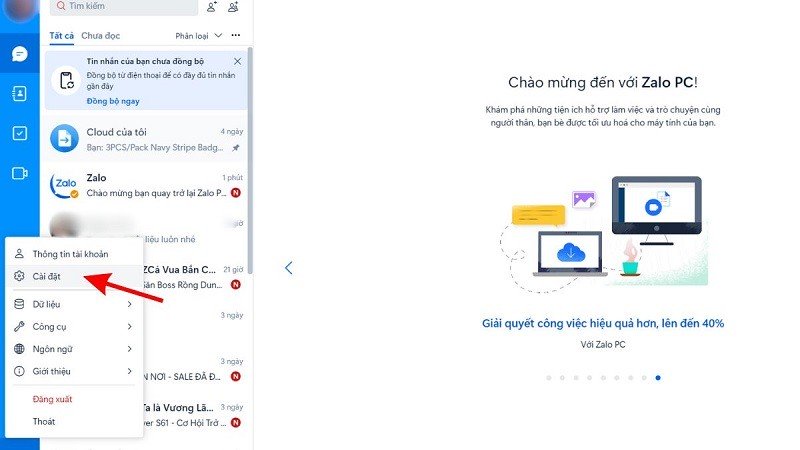 |
Шаг 2: Теперь вы увидите интерфейс настроек Zalo PC. Далее перейдите в раздел «Настройки вызовов».
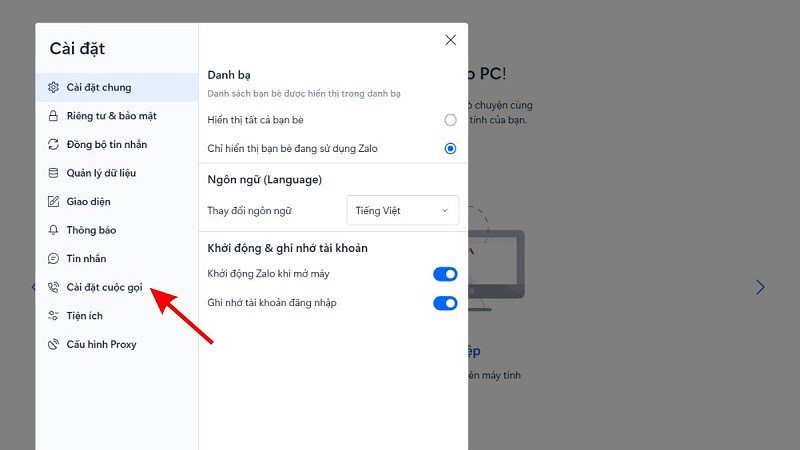 |
Шаг 3: Проверьте и настройте параметры «Аудиовход» (микрофон) и «Динамики/наушники». Убедитесь, что эти аудиоустройства выбраны и правильно подключены к компьютеру.
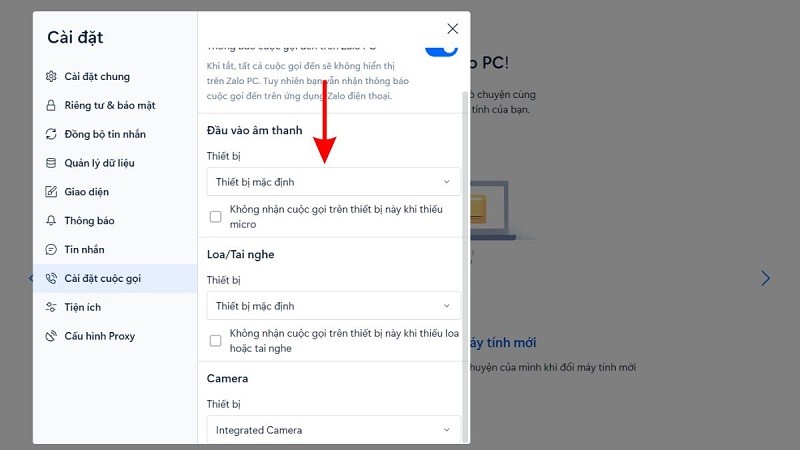 |
Проверьте динамики и микрофон
Шаг 1: Щелкните значок Windows Search, затем введите «Параметры» и откройте окно настроек.
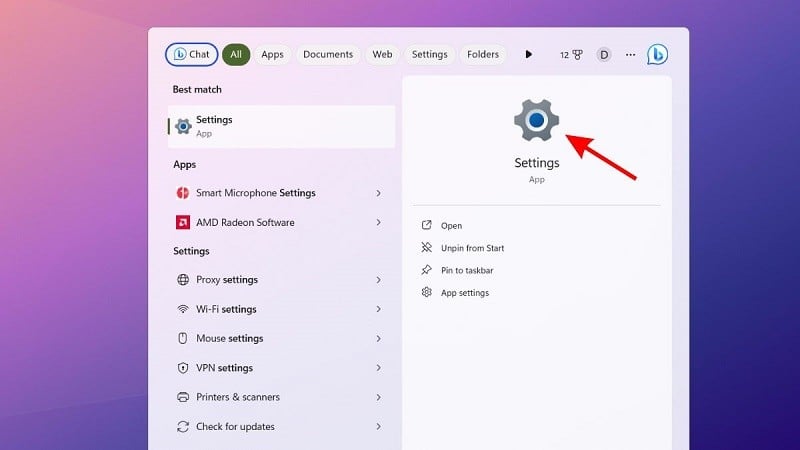 |
Шаг 2: В окне настроек найдите и выберите раздел «Система». Здесь вы найдете параметры, связанные с конфигурацией системы вашего компьютера.
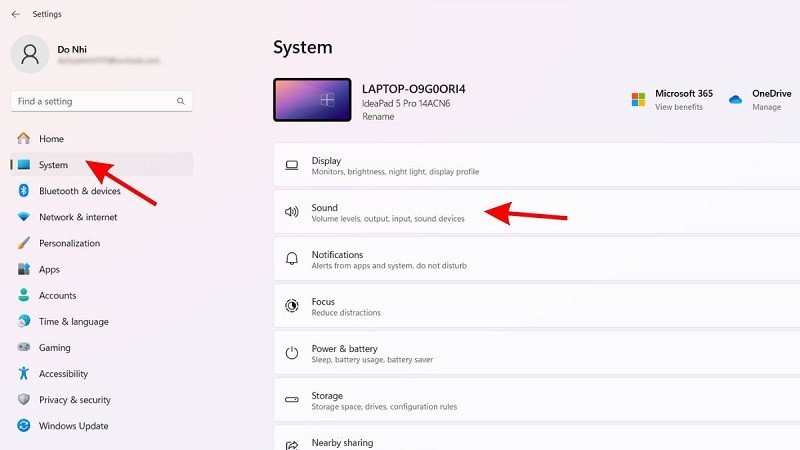 |
Шаг 3: Затем нажмите «Звук» и проверьте настройки звука, такие как настройки динамиков и микрофона. Проверьте, правильно ли настроены регулятор громкости и микрофон.
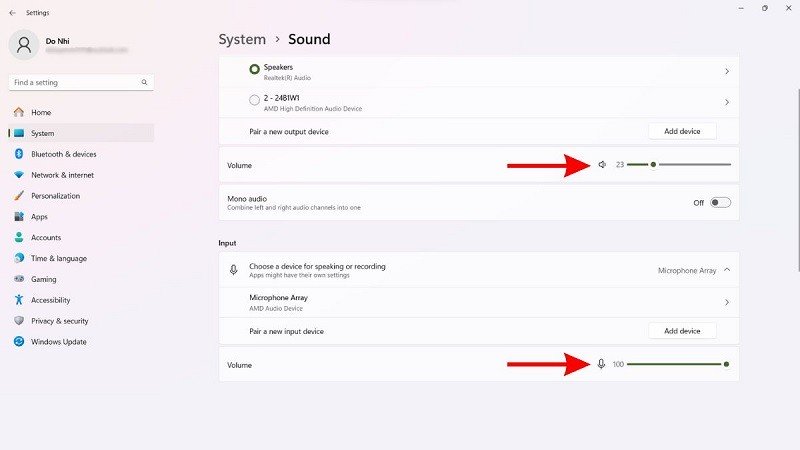 |
Перезагрузите Zalo PC
Простой способ исправить ошибку, из-за которой Zalo не может совершать видеозвонки на компьютере, — перезапустить приложение. Сначала закройте приложение Zalo на компьютере, нажав на значок «X» в правом верхнем углу окна приложения. После полного отключения снова откройте приложение Zalo на компьютере и проверьте, исправлена ли ошибка.
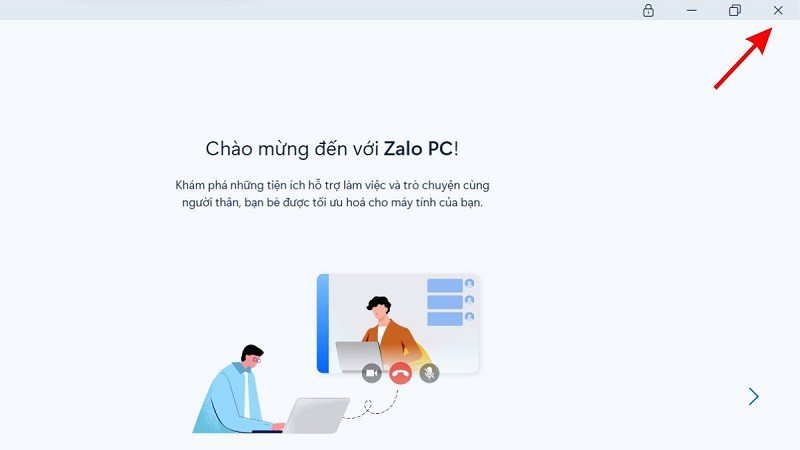 |
Перезагрузите компьютер.
Если вы попробовали все вышеперечисленные решения, но они всё ещё не помогли, перезагрузите компьютер. Просто нажмите на значок «Пуск» и выберите пункт «Выключение». Затем выберите «Перезагрузка» в списке вариантов.
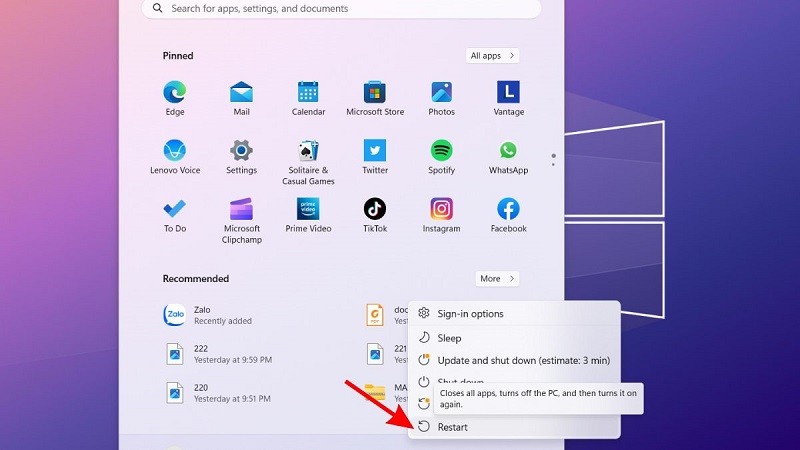 |
В этой статье мы познакомили вас с несколькими способами исправить ошибку, из-за которой Zalo не может звонить на компьютере. Надеюсь, вы теперь знаете, как исправить эту ошибку и сможете полноценно звонить на Zalo.
Источник
























![[Фото] Председатель Национальной ассамблеи Тран Тхань Ман посещает вьетнамскую героическую мать Та Тхи Тран](https://vphoto.vietnam.vn/thumb/1200x675/vietnam/resource/IMAGE/2025/7/20/765c0bd057dd44ad83ab89fe0255b783)

















































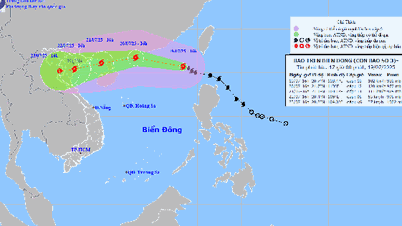
























Комментарий (0)